Cum să scoateți unitatea hard disk externă pe Windows 10
Publicat: 2022-01-22
Ai o problemă cu un hard disk extern care nu se va scoate pe computerul tău cu Windows 10? Este posibil să nu puteți elimina în siguranță dispozitivele externe atașate, cum ar fi unități USB, HDD externe sau unități SSD. Uneori, sistemul de operare Windows refuză să scoată hard disk-urile externe chiar și atunci când folosește opțiunea Safely Remove Hardware and Eject Media din partea din stânga jos a barei de activități (consultați Metoda 1 de mai jos). Dacă nu doriți ca datele dvs. să fie corupte sau ilizibile, trebuie să eliminați hard discul extern din sistem cu atenție. Această postare vă va învăța cum să scoateți unitatea hard disk externă pe Windows 10 cu ajutorul soluțiilor încercate și adevărate.

Cuprins
- Cum să scoateți unitatea hard disk externă pe Windows 10
- Metoda 1: Prin bara de activități
- Metoda 2: Prin File Explorer
- Metoda 3: Prin managementul discurilor
- De ce nu pot scoate hard diskul extern Windows 10?
- Remedierea problemei cu hard diskul extern nu se poate scoate pe Windows 10
- Metoda 1: Utilizați Managerul de activități
- Metoda 2: Rulați Instrumentul de depanare hardware și dispozitive
- Metoda 3: Utilizați utilitarul Eliminare hardware în siguranță
- Metoda 4: Schimbați politica de hard disk
- Metoda 5: Actualizați sau reinstalați driverul USB
Cum să scoateți unitatea hard disk externă pe Windows 10
Este întotdeauna recomandat să eliminați hardware-ul extern numai atunci când nu îl utilizează niciun program pentru a asigura siguranța și integritatea sistemului dumneavoastră, precum și a dispozitivului extern. Cel mai probabil, unitatea va deveni coruptă sau va fi distrusă dacă o scoateți în mod imprudent. Cu toate acestea, dacă nu puteți scoate unitatea hard disk externă pe Windows 10, urmați cu atenție recomandările enumerate mai jos.
Metoda 1: Prin bara de activități
Puteți ejecta direct unitatea hard disk externă pe Windows 10 din bara de activități, după cum urmează:
1. Faceți clic pe pictograma săgeată în sus din colțul din dreapta jos al barei de activități .
2. Faceți clic dreapta pe pictograma Eliminare în siguranță a hardware-ului și Eject Media afișată evidențiată.
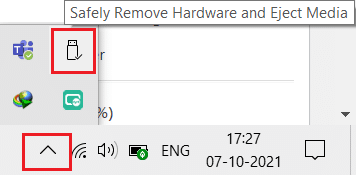
3. Selectați opțiunea Eject <nume dispozitiv> , după cum este ilustrat mai jos.
Notă: Aici am arătat hard disk-ul Cruzer Blade ca exemplu.
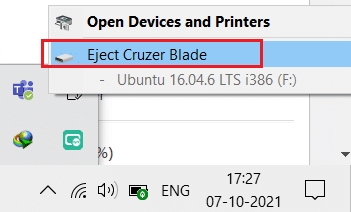
Citiți și: Remediați eroarea dispozitivului de pornire inaccesibil în Windows 11
Metoda 2: Prin File Explorer
Iată cum să scoateți unitatea hard disk externă în Windows 10 prin File Explorer:
1. Apăsați simultan tastele Windows + E pentru a lansa File Explorer .
2. Navigați la Acest PC așa cum se arată.
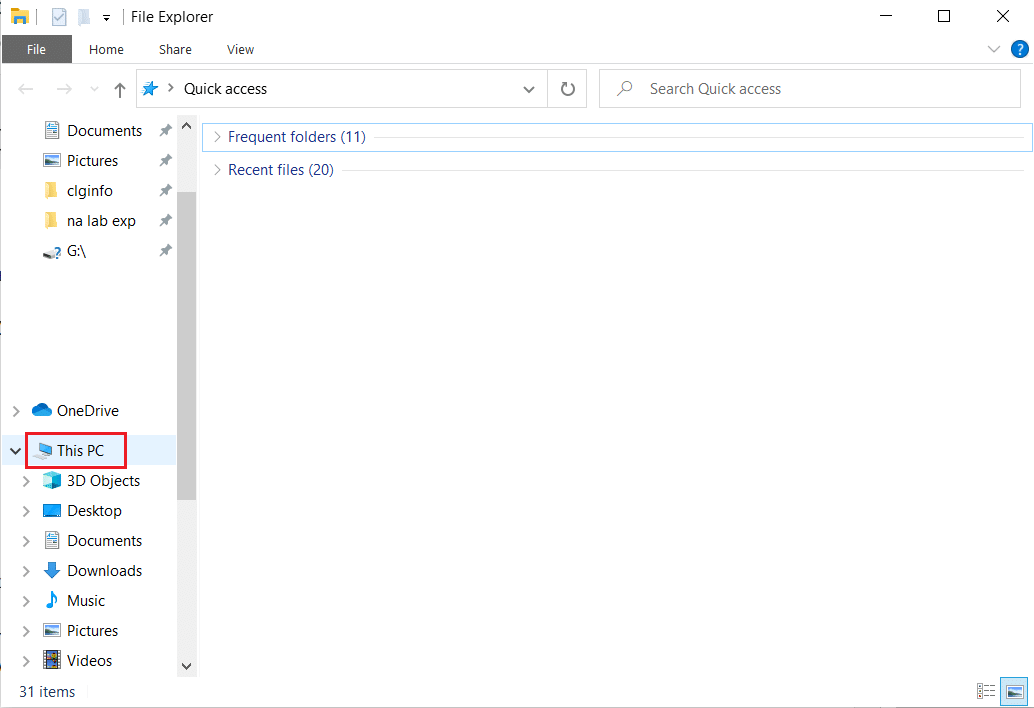
3. Faceți clic dreapta pe hard diskul extern și selectați opțiunea Eject , așa cum este ilustrat mai jos.
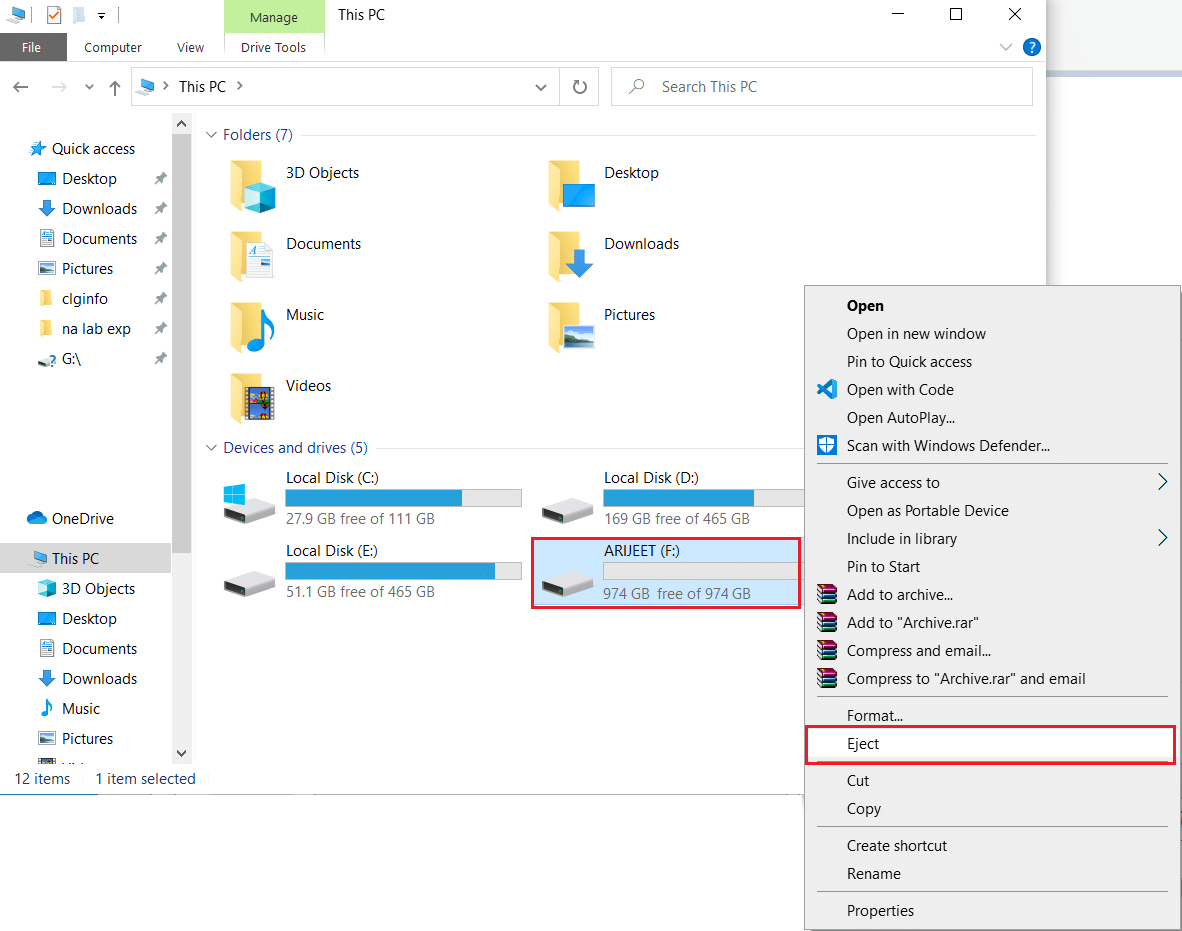
Metoda 3: Prin managementul discurilor
Drive Management este o caracteristică a sistemului de operare Windows 10 care vă permite să gestionați partițiile hard diskului fără a fi nevoie să reporniți computerul sau să vă întrerupeți munca. Dacă opțiunea Securely Remove Hardware and Eject Media nu funcționează, puteți elimina în siguranță unitatea folosind instrumentul Disk Management, după cum urmează:
1. Apăsați simultan tastele Windows + X pentru a deschide Windows Power User Menu și faceți clic pe Disk Management , după cum este prezentat mai jos.
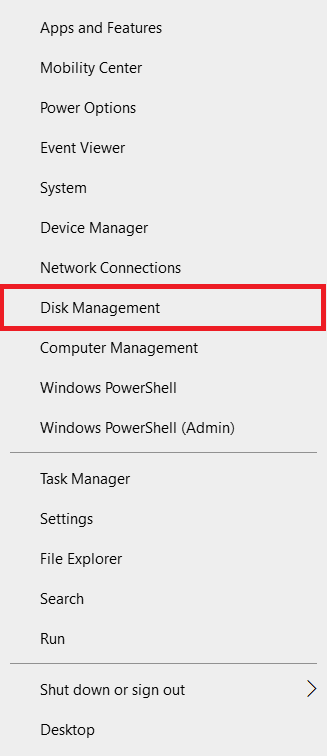
2. Găsiți hard discul extern , faceți clic dreapta pe el și alegeți Eject , așa cum se arată.
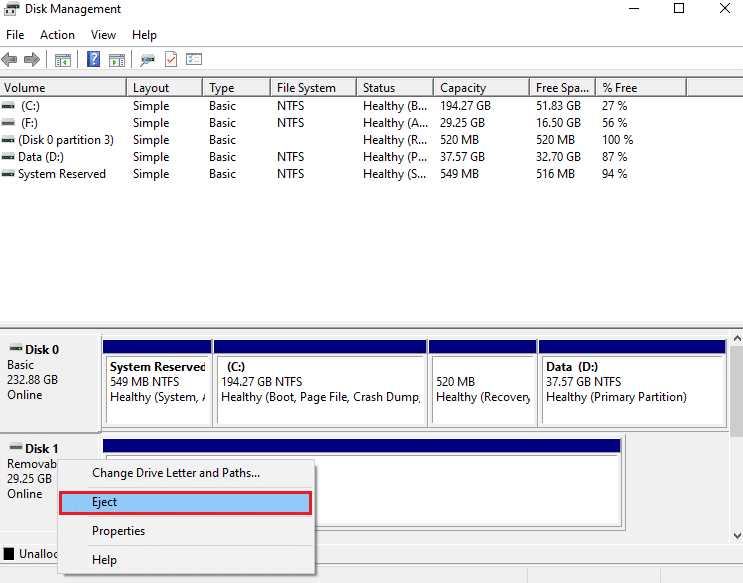
Notă: Deoarece l-ați scos, unitatea va afișa întotdeauna Offline. Nu uitați să îi schimbați starea în Online când îl introduceți data viitoare.
Citiți și : Remediați un hard disk nou care nu apare în Gestionarea discurilor
De ce nu pot scoate hard diskul extern Windows 10?
Când apare o problemă, există mai mulți suspecți pe care trebuie să-i investigați amănunțit. Fiecare problemă are o cauză și, prin urmare, un remediu. Dacă nu vă puteți scoate în siguranță unitatea externă și opțiunea Eliminare în siguranță a hardware-ului și scoatere suport este inactivă, una dintre următoarele probleme este probabil să fie cauza:
- Conținutul unității este utilizat: Cea mai comună sursă a problemei este utilizarea conținutului unității. Dacă programele sau aplicațiile de fundal accesează datele stocate pe un hard disk extern, acest lucru vă va cauza aproape sigur probleme.
- Driverele USB pentru Windows sunt învechite: este posibil ca problema să fie cauzată de driverele USB Windows. Defecțiunea poate fi cauzată de drivere USB învechite sau incompatibile de pe computer.
Remedierea problemei cu hard diskul extern nu se poate scoate pe Windows 10
Dacă întâmpinați probleme cu scoaterea hard diskului extern, urmați oricare dintre metodele date pentru a remedia.
Metoda 1: Utilizați Managerul de activități
Adesea, aplicațiile și serviciile necunoscute care rulează în fundal pot cauza interferențe cu unitățile externe. Încercați să opriți aceste programe prin Task Manager, după cum urmează:
1. Apăsați simultan tastele Ctrl + Shift + Esc pentru a deschide Task Manager .
2. În fila Procese , găsiți procesul care pare să consume multă memorie.
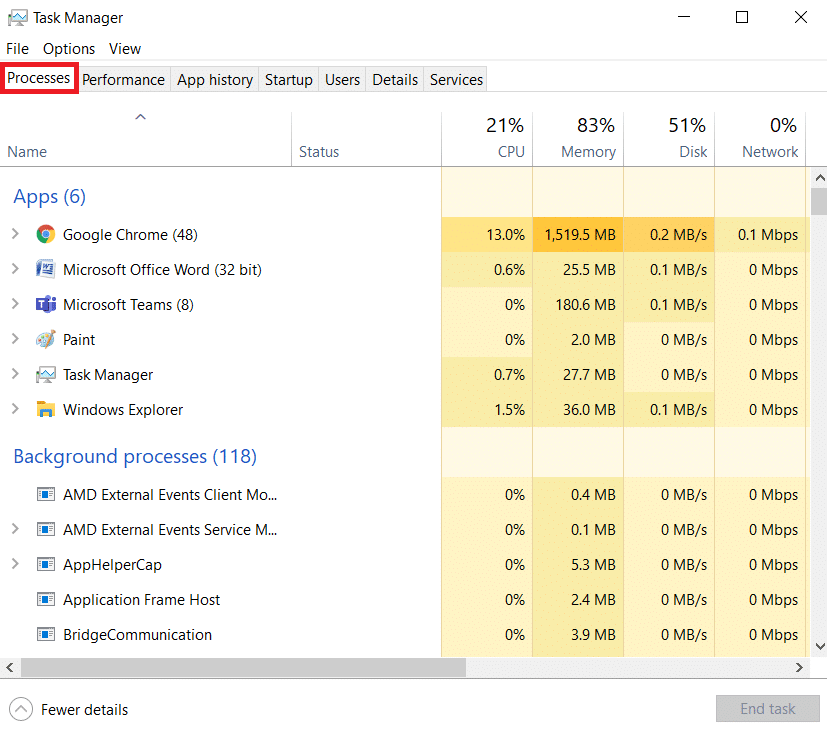
3. Faceți clic dreapta pe el și alegeți Terminați sarcina așa cum este descris mai jos.
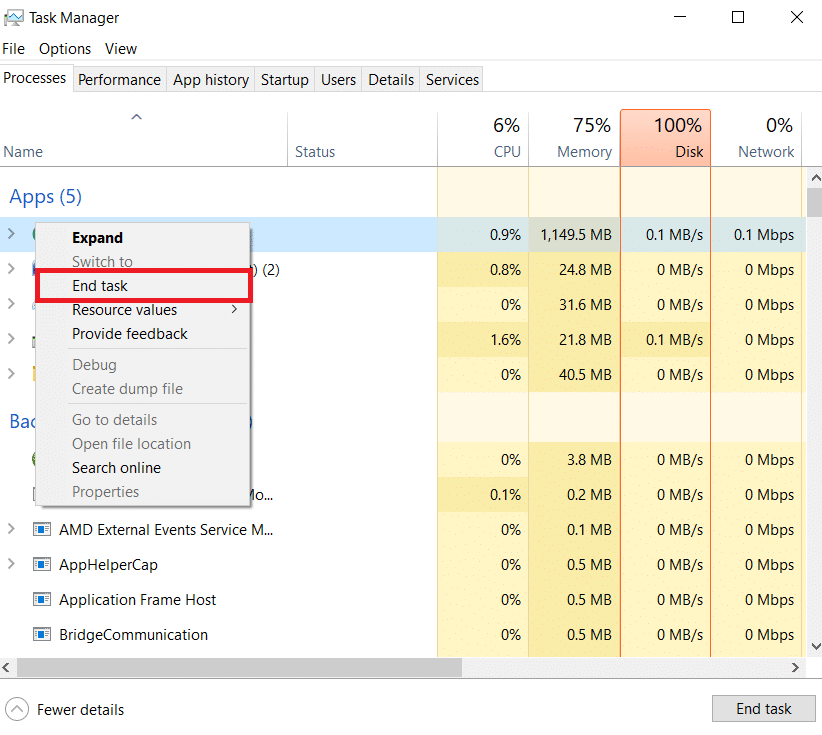
Citește și: Hard disk extern nu este afișat sau recunoscut? Iată cum să o rezolvi!
Metoda 2: Rulați Instrumentul de depanare hardware și dispozitive
Dacă problema modului de ejectare a hard diskului extern în Windows 10 persistă, ar trebui să utilizați instrumentul de depanare pentru hardware și dispozitive Windows încorporat. Urmați acești pași pentru a utiliza instrumentul de depanare:
1. Apăsați împreună tastele Windows + R pentru a deschide caseta de dialog Run .
2. Tastați msdt.exe -id DeviceDiagnostic și apăsați Enter pentru a deschide instrumentul de depanare hardware și dispozitive .
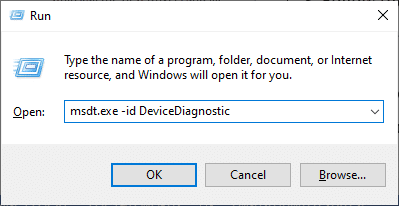
3. Faceți clic pe opțiunea Advanced , așa cum se arată.
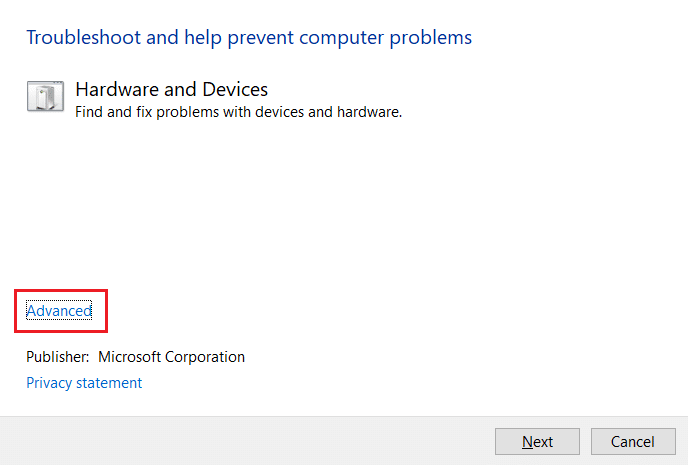
4. Bifați opțiunea Aplicare reparare automată și faceți clic pe Următorul .
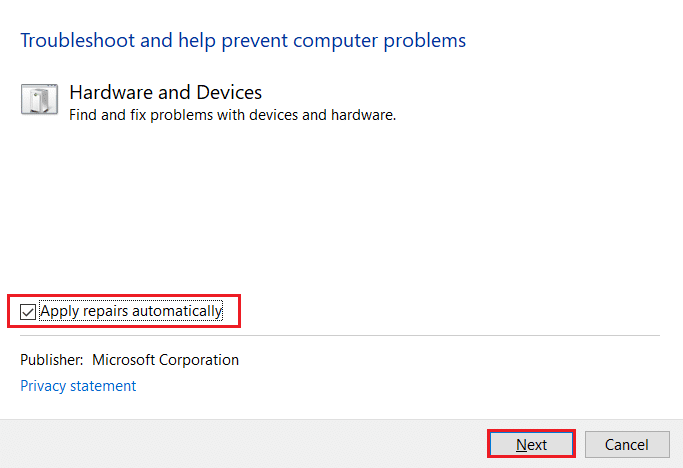

5. Faceți clic pe Următorul pentru a continua.
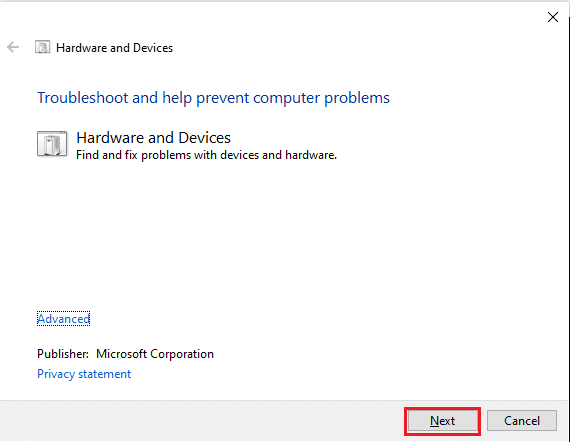
6. Instrumentul de depanare va rula acum, dacă există o problemă, va afișa două opțiuni: Aplicați această remediere și Omiteți această remediere. Prin urmare, faceți clic pe Aplicați această remediere și reporniți computerul .
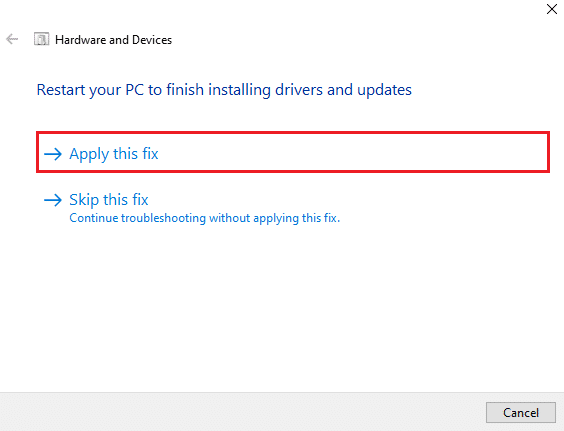
Metoda 3: Utilizați utilitarul Eliminare hardware în siguranță
Pentru a accesa opțiunea Windows mai veche Eliminare hardware în siguranță, utilizați o comandă rapidă de la tastatură. Va lansa întreaga aplicație și vă va permite să scoateți fără efort hard diskul extern. Urmați instrucțiunile date pentru a face acest lucru:
1. Apăsați împreună tastele Windows + R pentru a deschide caseta de dialog Run .
2. Tastați RunDll32.exe shell32.dll, Control_RunDLL hotplug.dll și faceți clic pe OK , așa cum este ilustrat mai jos. Ar trebui să lanseze automat utilitarul Safely Remove Hardware .
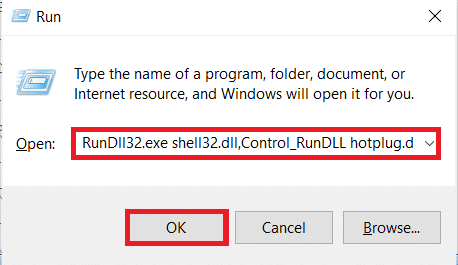
3. Pur și simplu alegeți unitatea pe care doriți să o eliminați și faceți clic pe butonul Stop afișat evidențiat.
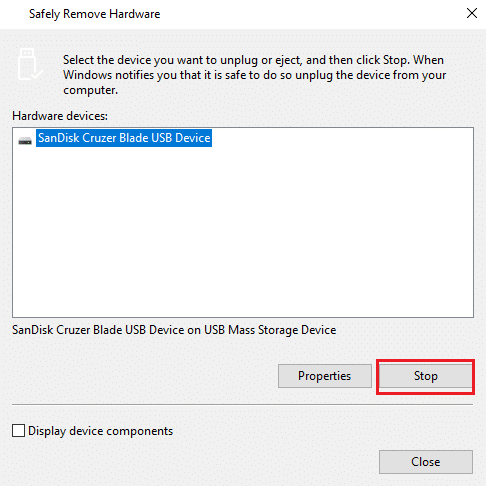
4. Acum verificați dacă puteți ejecta hard diskul extern prin opțiunea Safely Remove Hardware and Eject Media din partea stângă jos a barei de activități sau nu.
Citește și: 12 aplicații pentru a proteja hard disk-urile externe cu parolă
Metoda 4: Schimbați politica de hard disk
Dacă nu vedeți o opțiune Eject pe computerul dvs. Windows, este pentru că nu există una. Aceasta înseamnă că Windows împiedică scoaterea hard disk-ului, deoarece poate fi în mijlocul unei sarcini. În consecință, dacă Windows detectează un pericol de pierdere a datelor, acesta vă va împiedica să eliminați hard disk-ul. Pentru a modifica politica pe care Windows a setat-o pentru hard disk, urmați acești pași:
1. Faceți clic pe Start , tastați manager de dispozitive și apăsați tasta Enter .
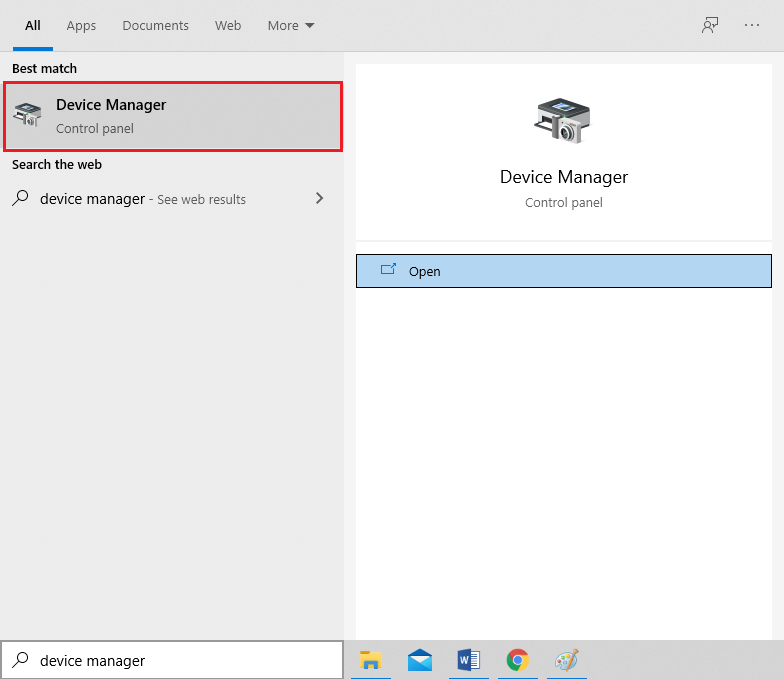
2. Faceți dublu clic pe opțiunea Unități de disc pentru a o extinde.
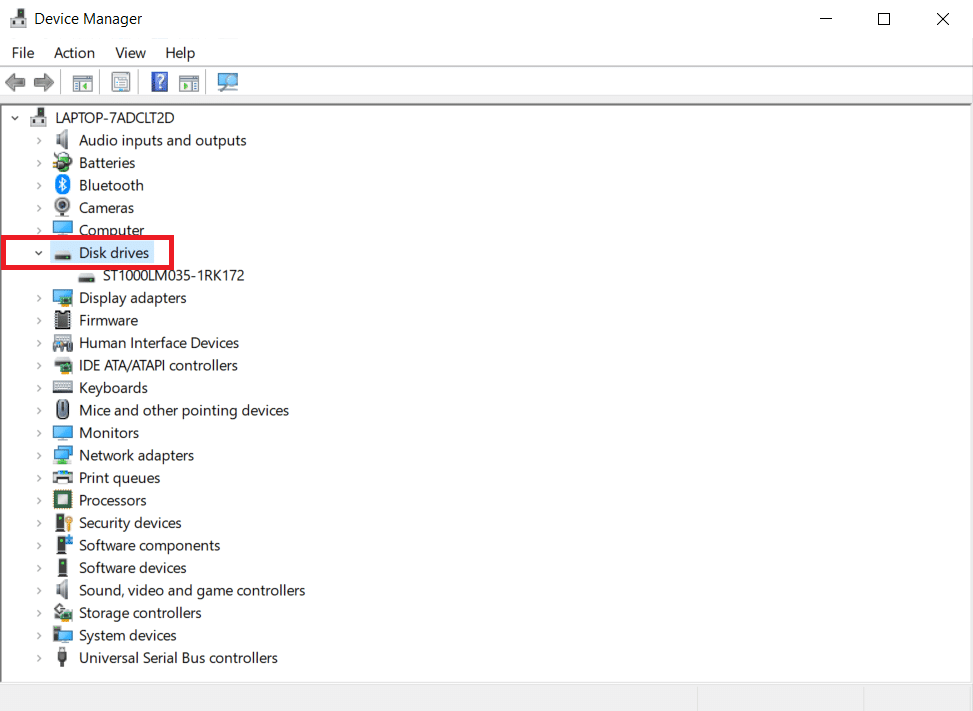
3. Faceți clic dreapta pe unitatea de disc externă și alegeți Proprietăți , așa cum este prezentat mai jos.
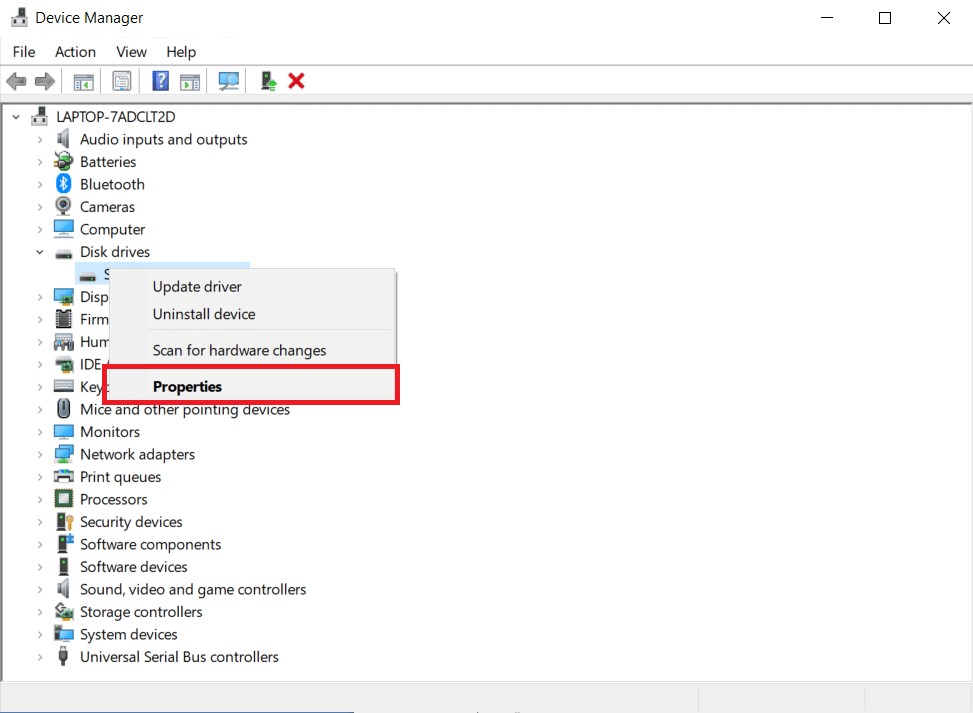
4. Navigați la fila Politici .
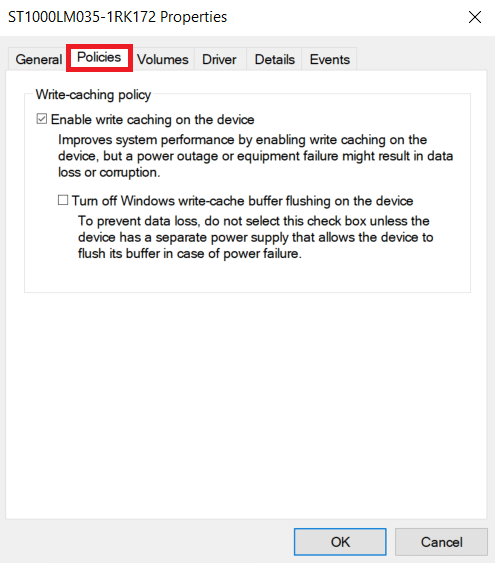
5. Selectați opțiunea Performanță mai bună .
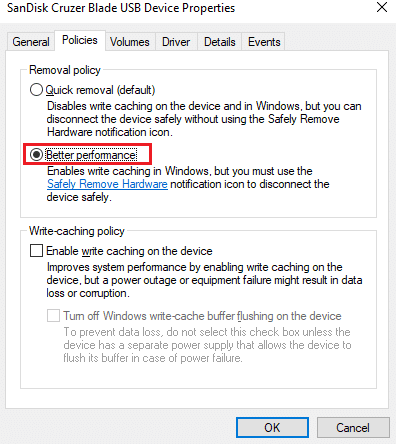
6. Faceți clic pe OK pentru a vă confirma setările
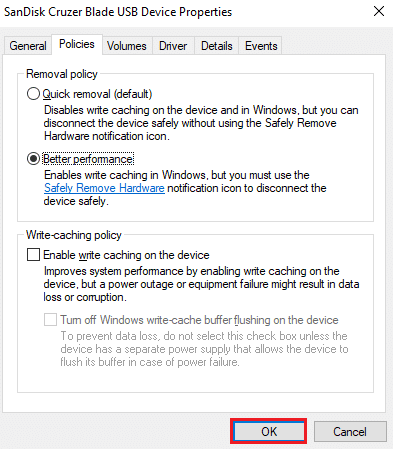
7. Pur și simplu reporniți computerul și vedeți dacă opțiunea de ejectare a unității este disponibilă.
Citește și: Câtă memorie RAM am nevoie pentru Windows 10
Metoda 5: Actualizați sau reinstalați driverul USB
Capacitatea dvs. de a scoate hard disk-uri de pe computer poate fi împiedicată de drivere USB învechite, învechite sau incompatibile. Pentru a remedia această problemă de a nu scoate unitatea hard disk externă pe Windows 10, urmați instrucțiunile de mai jos pentru a actualiza driverele USB pe computerul dvs. cu Windows 10:
1. Lansați Device Manager și faceți dublu clic pe controlere Universal Serial Bus pentru a extinde această secțiune.
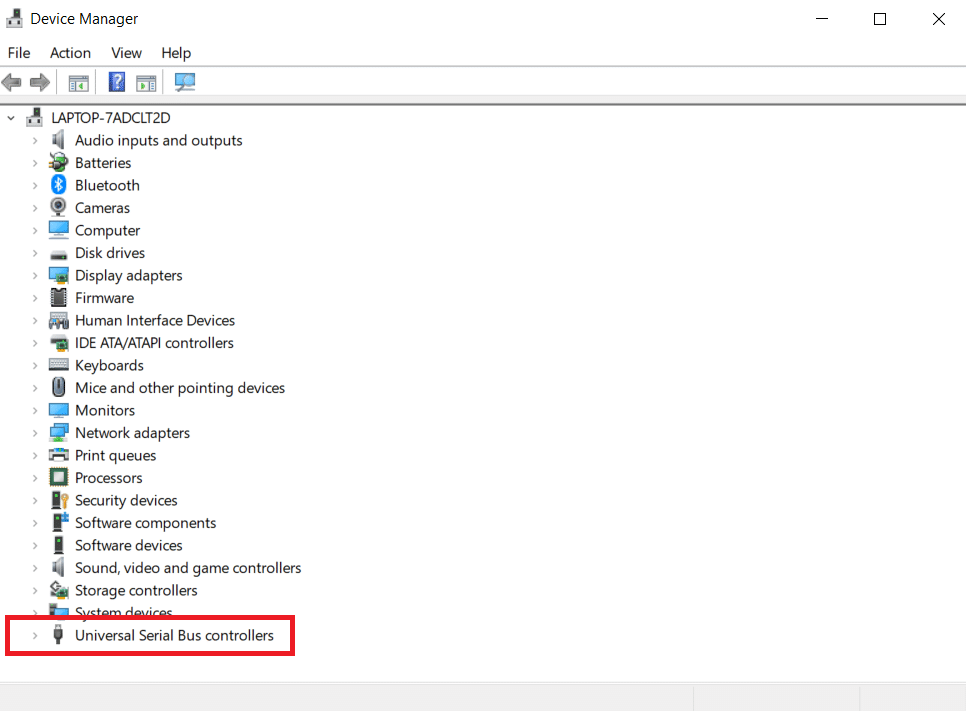
2A. Căutați o intrare marcată cu un semn de exclamare galben . Faceți clic dreapta pe driverul menționat și alegeți Actualizare driver din meniul contextual, așa cum este ilustrat mai jos.
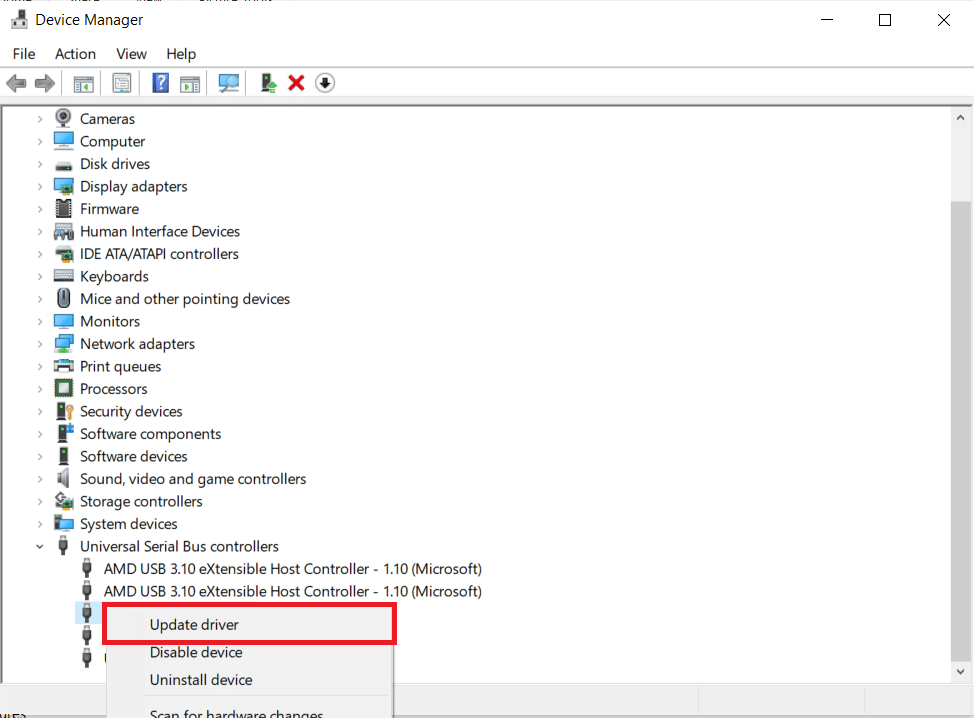
3A. Faceți clic pe opțiunea Căutați automat drivere pentru a permite Windows să actualizeze driverele. Apoi, reporniți sistemul.
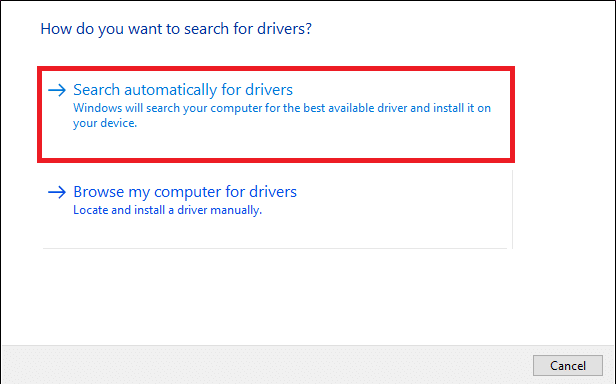
2B. Dacă nu există un semn de exclamare , faceți clic dreapta pe driverul USB și selectați Dezinstalare dispozitiv , așa cum se arată.
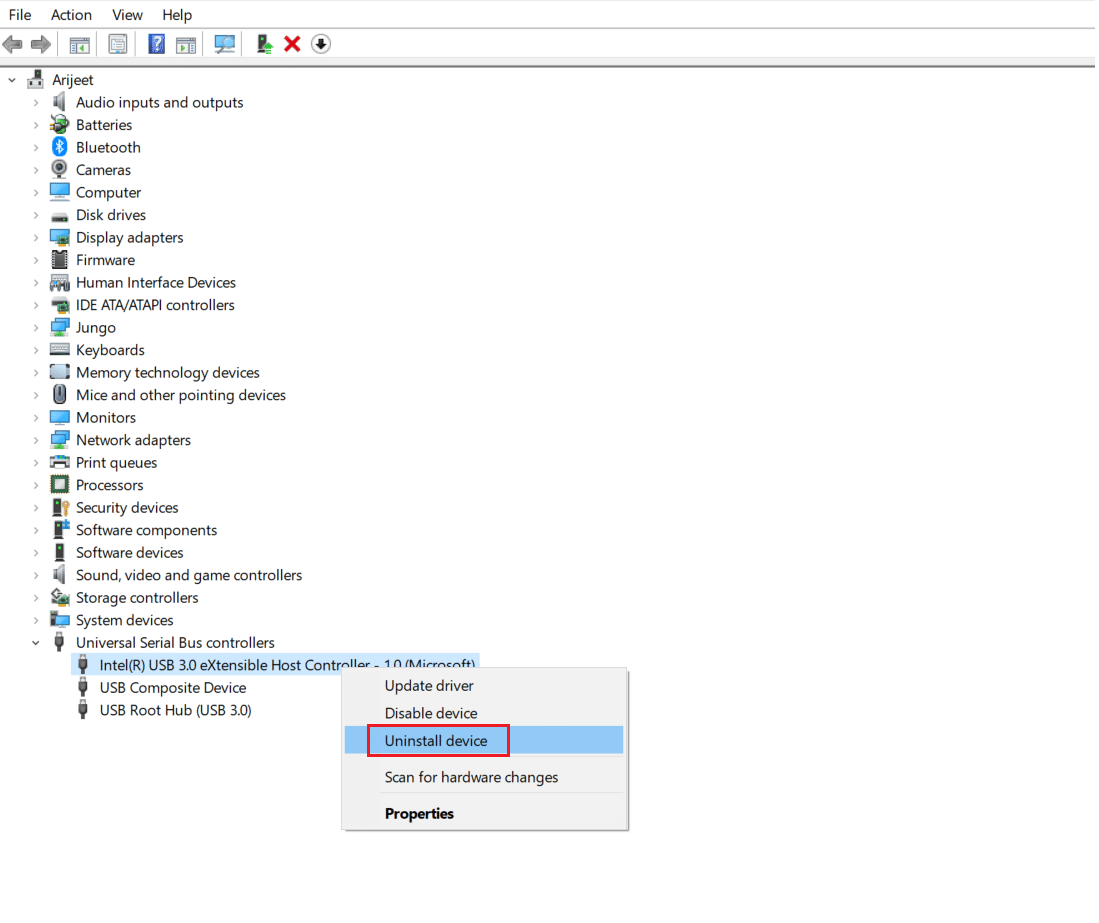
3B. Debifați opțiunea Șterge software-ul driverului pentru acest dispozitiv și faceți clic pe butonul Dezinstalare afișat evidențiat.
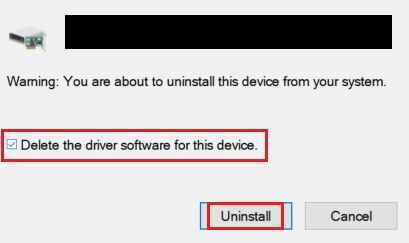
4. Driverele vor fi instalate automat în momentul repornirii sistemului.
Întrebări frecvente (FAQs)
Î1. Este sigur să scoateți un hard disk de pe un computer?
Ans. Dispozitivele de stocare externe, cum ar fi unitățile flash USB, trebuie îndepărtate cu grijă înainte de a fi deconectate. Riști să deconectați un dispozitiv în timp ce un program încă îl folosește dacă doar îl deconectați. Ca urmare, unele dintre datele dvs. pot fi pierdute sau șterse.
Q2. Când detașați un hard disk extern, ce se întâmplă?
Ans. Scoaterea unui card de memorie dintr-un cititor de carduri sau dintr-o unitate USB de pe interfața acestuia poate duce la deteriorarea fișierelor, a suporturilor de stocare ilizibile sau a ambelor. Aceste șanse sunt reduse semnificativ prin scoaterea cu atenție a dispozitivului de stocare extern.
Q3. Pe Windows 10, unde este butonul de scoatere?
Ans. Un triunghi îndreptat în sus cu o linie sub tasta Eject se găsește frecvent lângă comenzile de volum. Alternativ, deschideți File Explorer, faceți clic dreapta pe pictograma pentru unitățile de disc blocate și apoi alegeți Eject .
Recomandat:
- Cum să fii unbannizat pe Omegle
- Remediați unitatea hard disk care nu se afișează în Windows 10
- Cel mai bun hard disk extern pentru jocuri pe computer
- Cum să descărcați jocuri Steam pe hard disk extern
Sperăm că aceste informații au fost utile și că ați putut să învățați cum să scoateți unitatea de disc externă pe Windows 10 . Spuneți-ne ce metodă ați considerat că este cea mai eficientă pentru a rezolva problema care nu poate scoate hard diskul extern pe Windows 10. Vă rugăm să nu ezitați să puneți întrebări sau să faceți sugestii în secțiunea de comentarii de mai jos.
